写真データのの保管場所としてQNAP TS-231+ 使っています。ある日の朝、突然、一通のメールが始まりでした。
「何だろう?ファームウェアの更新メールかな?」と何気にメールを開いてみて、飛び込んできたのがWarningという文字でした。そのメールの内容は以下のものでした。
[Volume DataVol1] The file system is not clean. It is suggested that you go to [Storage Manager] to run "Check File System".
直訳すると「ファイルシステムが正常じゃないから、ファイルシステムのチェックをしてみましょう」みたいな内容です。
myQNAPcloudから管理画面にログインできない
メールを受け取ったときは外出中。当時を振り返るとただただ写真データに問題がないか、問題があっても復旧できるのか?で頭がいっぱいでした。
そこで、外出中からでも管理画面にアクセスできる「myQNAPcloud」経由で管理画面にログインを試みたのですが、ログイン画面が表示できずにフリーズ。このときは額が冷や汗でだらだらでした。
少しだけ補足しますが、QNAPにあるmyQNAPcloudというサービスを使えれば、外出中からでも管理画面にログインできます。
この時点で、TS-231+ の内部で、myQNAPcloudのサービスが起動していない状況が発生していました。
LAN内からは管理画面にログイン成功するも予期せぬシャットダウン発覚
心ここにあらずな状態で仕事を終えて帰宅して、すぐさま家庭内LANから管理画面に接続したところ、無事にログインに成功しました。
管理画面から状況を確認したところ、myQNAPcloudのサービスだけでなく、多数のサービスが起動していない状態です。システムログを確認したところ、警告メールと同じ内容のログが出力されていました。
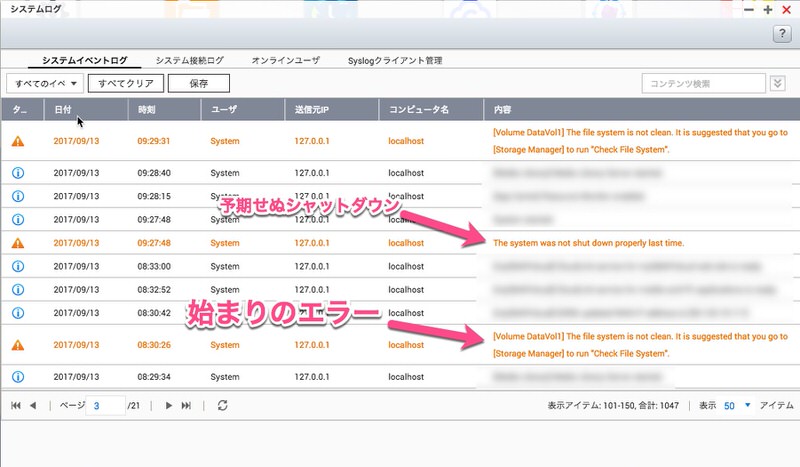
始まりとなったエラーログメッセージがこちら
The file system is not clean. It is suggested that you go to [Storage Manager] to run "Check File System".
1時間後にはNASが予期せぬシャットダウンという事態にまで発展。
The system was not shut down properly last time.
ストレージマネージャーからファイルシステムのチェック開始
この時点でできる対策は、ログファイルに従ってファイルシステムのチェックするのみです。ストレージマネージャーを開いたところ、ステータス項目に見慣れぬリンクがありました。また、右下部分には多数のサービスが起動できていない状況が表示されてました。
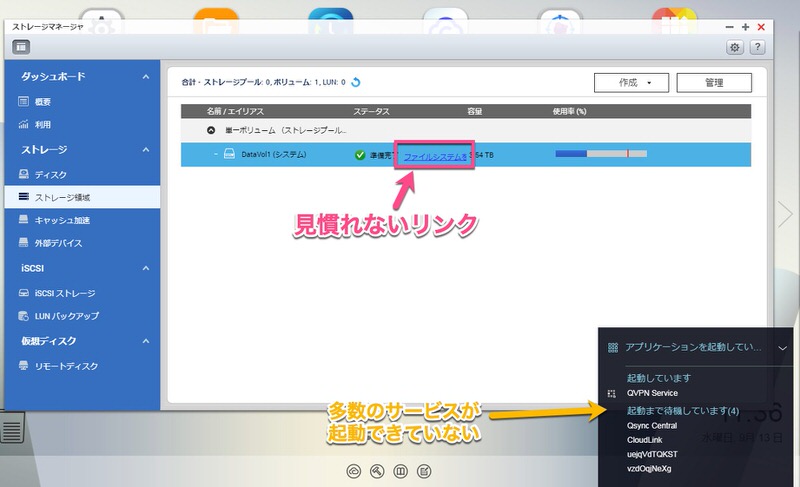
「ファイルシステムを」をクリックするとチェックダイアログが起動しました。システム負荷が云々と書いてありますが、チェックするしかないので迷わず「OK」ボタンです。
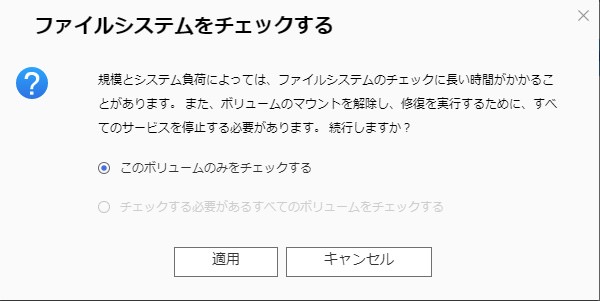
スキャン中はNASサービスが中断…と再度警告がありますが、そんなことは構っていられない状況なので、問答無用で「OK」!
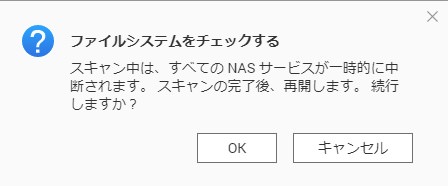
ファイルチェックが開始されました。この時は無事を祈るばかりでした。
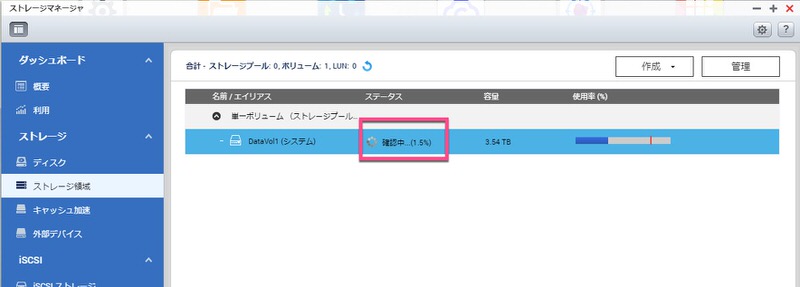
ファイルシステムのチェックが無事完了→復旧へ
画面を見つめながら待っていたのですが、10分経っても一向に終わる気配がないため、管理画面から一旦離れました。2時間後、再度開いてみるとストレージマネージャーのステータス項目には「準備完了」の文字だけに変わっていました。
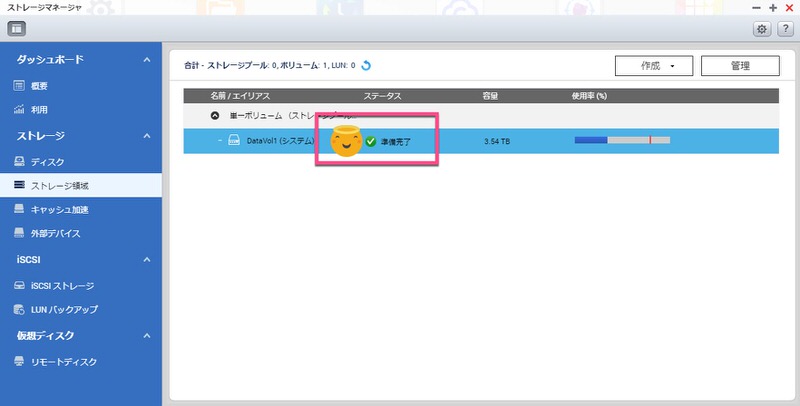
その後、念のためNASを再起動したところ、起動していなかったサービスを含めて全てのサービスが正常に起動してくれました。保管していた写真データの無事も確認ができて、ホット胸をなで下ろしたのでした。
ちなみにファイルシステムのチェックに要した時間ですが、TS-231+ は、RAID1で4TB搭載したNASで、およそ40分でした。3時間から4時間くらいを覚悟していたのですが思ったより時間より早く終わりました。
何はともあれ無事に復旧することが出来ました。
さいごに
問題発生から復旧までの流れを簡単にまとめると下記の通りです。
- QNAPから異常検知メールが届く
- LAN内から管理画面にアクセス
- ストレージマネージャーを起動する
- ステータス列に表示されているリンクをクリック
- ファイルシステムのチェック
- データの無事を確認
こういったトラブルに遭遇して思ったのが、ユーザーインターフェイスが日本語で良かったということです。
落ち着いて復旧作業に取りかかれました。また、問題が発生したときのために、「ファイルシステムのチェック」のような簡単に実施できる対策が用意されているのは本当に心強かったです。
万が一、NASが故障していたとしてもQNAPに保管してある写真データのバックアップをAmazonクラウドに保存してあったので、ある程度、腹をくくって対応出来たと思います。備えあれば憂い無しです。







